Script para desproteger uma planilha no Excel
Muitas vezes você protege uma planilha do Excel com uma senha e posteriormente ao esquece-la não tem como editar a respectiva planilha, já que todas as células estarão protegidas contra qualquer modificação.
Como resolver isso se eu esqueci a senha? Siga os passos a seguir para desbloquear a planilha:
1. Abra a planilha protegida e acione a combinação de teclas ALT+F11.
2. Você está agora no modo de edição do Visual Basic. Clique no Menu Inserir e seguidamente na opção módulo, conforme mostra a figura acima.
3. Na tela de edição cole o script logo abaixo (Sub Desprotegendoplanilha()). Salve e feche a tela de edição.
4. Clique no menu Desenvolvedor e no grupo Código clique no botão Macros
5. Na caixa de diálogo Macros estará sendo mostrado o nome do script que você adicionou no Visual Basic. Clique em EXECUTAR e aguarde até que o processo seja concluído, como mostra na imagem abaixo.
- Observação importante: Caso o menu DESENVOLVEDOR não esteja aparecendo na sua planilha clique no menu Arquivo e em Opções. Feito isso selecione a opção Personalizar Faixa de Opções. Na janela Opções do Excel marque a caixa Desenvolvedor no painel direito da janela e confirme OK.
SCRIPT PARA DESPROTEGER A PLANILHA
Sub Desprotegendoplanilha()
Dim i, i1, i2, i3, i4, i5, i6 As Integer, j As Integer, k As Integer, l As Integer, m As Integer, n As Integer
On Error Resume Next
For i = 65 To 66
For j = 65 To 66
For k = 65 To 66
For l = 65 To 66
For m = 65 To 66
For i1 = 65 To 66
For i2 = 65 To 66
For i3 = 65 To 66
For i4 = 65 To 66
For i5 = 65 To 66
For i6 = 65 To 66
For n = 32 To 126
ActiveSheet.Unprotect Chr(i) & Chr(j) & Chr(k) & Chr(l) & Chr(m) & Chr(i1) & Chr(i2) & Chr(i3) & Chr(i4) & Chr(i5) & Chr(i6) & Chr(n)
If ActiveSheet.ProtectContents = False Then
MsgBox "Planilha desprotegida com sucesso!!!"
Exit Sub
End If
Next
Next
Next
Next
Next
Next
Next
Next
Next
Next
Next
Next
End Sub
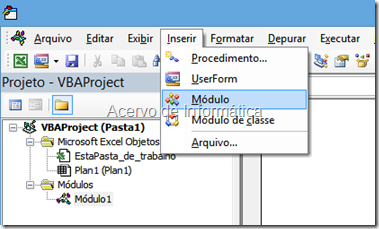
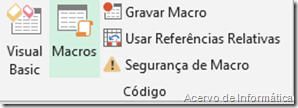

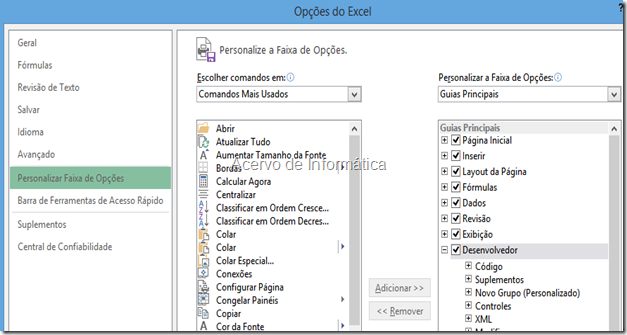

Comentários
Postar um comentário